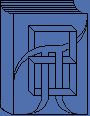Sphinx Thema aanpassen¶
Thema aanpassen¶
Zoek de regel waar onderstaande code staat:
html_theme = 'classic'
Kleuren aanpassen¶
Zoek de regel waar onderstaande code staat:
# html_theme_options = {}
Bijvoorbeeld aanpassen van de achtergrondkleur van de sidebar:
# html_theme_options = {}
"sidebarbgcolor": '#5070ad',
Kleur kopregel tabellen aanpassen¶
Zet onderstaande tekst onderaan de pagina:
/* verander de kleur van de kopregel van blauw naar oranje */
th {
background-color: #ffbf9c;
}
Logo toevoegen¶
Voeg in het stuk Options for HTML output de volgende regel toe:
html_logo = 'Image.png'
Waar Image.png staat voor de naam van jou plaatje.
Logo Verplaatsen¶
Zet onderin de volgende code:
/* Zet de sidebar 20% naar rechts*/
div.sphinxsidebar img {
padding-left:20%;
}
Kijk even of 20% de goede afstand is, en verander die eventueel.
Sidebar stil zetten¶
Zoek de regel waar onderstaande code staat:
# html_theme_options = {}
Voeg hieronder de volgende regel toe:
'stickysidebar': 'true', # laat de sidebar stil staan
Sidebar uitbreiden¶
Zoek de regel waar onderstaande code staat:
# -- Options for HTML output
Voeg hieronder de volgende regels toe:
html_sidebars = {
'**': [
'globaltoc.html', # De inhoud van alle pagina's.
'localtoc.html', # De inhoud van de huidige pagina.
'sourcelink.html', # De broncode van de pagina.
'searchbox.html'],# De zoekbox.
}
Taal aanpassen¶
Zoek de regel waar onderstaande code staat:
language = None
Verander de code in:
language = nl
Thema overrides.css bestand maken¶
Zet onderstaande tekst hierin:
/* Dit is een bestand om een aantal dingen in het template aan te passen
Sla het bestand op als:
E:\Website\Paula\_static\theme_overrides.css
Zoek de regel waar onderstaande code staat:
html_static_path = ['_static']
Zet in een van de regels eronder de volgende tekst:
html_context = {
'css_files': [
'_static/theme_overrides.css'
]
}
Tekst Kopregel aanpassen¶
Zoek de regel waar onderstaande code staat:
# -- Options for HTML output ----------------------------------------------
Zet in een van de regels eronder de volgende tekst:
html_short_title = 'Welkom'